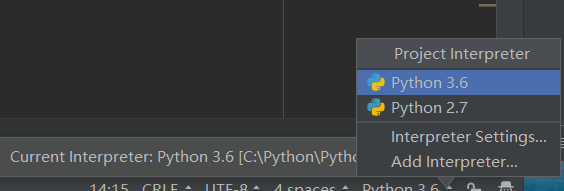安装Python解释器
Python目前已支持所有主流操作系统,在Linux,Unix,Mac系统上自带Python环境,在Windows系统上需要安装一下,超简单
打开官网https://www.python.org/
安装windows版本 下载


安装时最好选择自定义安装 将python的安装目录尽可能简化 方便查找
安装后绑定环境变量 (选择计算机——属性——高级系统设置——环境变量)将python的安装路径添加到系统的PATH中
环境变量的查找方式优先级是从上到下的
#测试安装是否成功
windows --> 运行(Ctrl + R) --> 输入cmd ,然后回车,弹出cmd程序,输入python,如果能进入交互环境 ,代表安装成功。安装python2也是如此
注意:在安装目录下找到python.exe,拷贝一份,命名为python2.exe或python3.exe,一定要保留原版,因为pip工具会调用它。安装Pycharm
PyCharm是一种Python IDE,带有一整套可以帮助用户在使用Python语言开发时提高其效率的工具,比如调试、语法高亮、Project管理、代码跳转、智能提示、自动完成、单元测试、版本控制。此外,该IDE提供了一些高级功能,以用于支持Django框架下的专业Web开发。
安装
下载地址:https://www.jetbrains.com/pycharm/download
选择Professional 专业版
Comunnity社区版是免费的,但支持的功能不多。
安装后进行破解 获取注册码地址http://idea.lanyus.com/
将获取的注册码复制到边框内 点击ok
注册完成后启动,会让你先创建一个项目,其实就是一个文件夹,我们以后的代码都存在这里面
创建项目
前期可以选择一个python文件来创建 指定文件路径 绑定你安装的解释器路径 创建
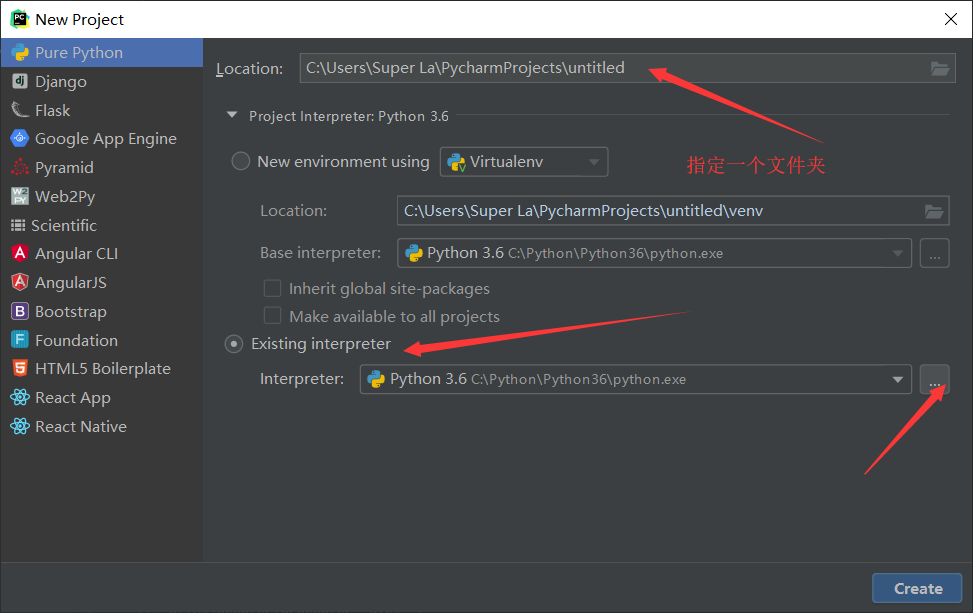
也可以更换你的解释器 选择 File——settings——Project下面的Project Interpreter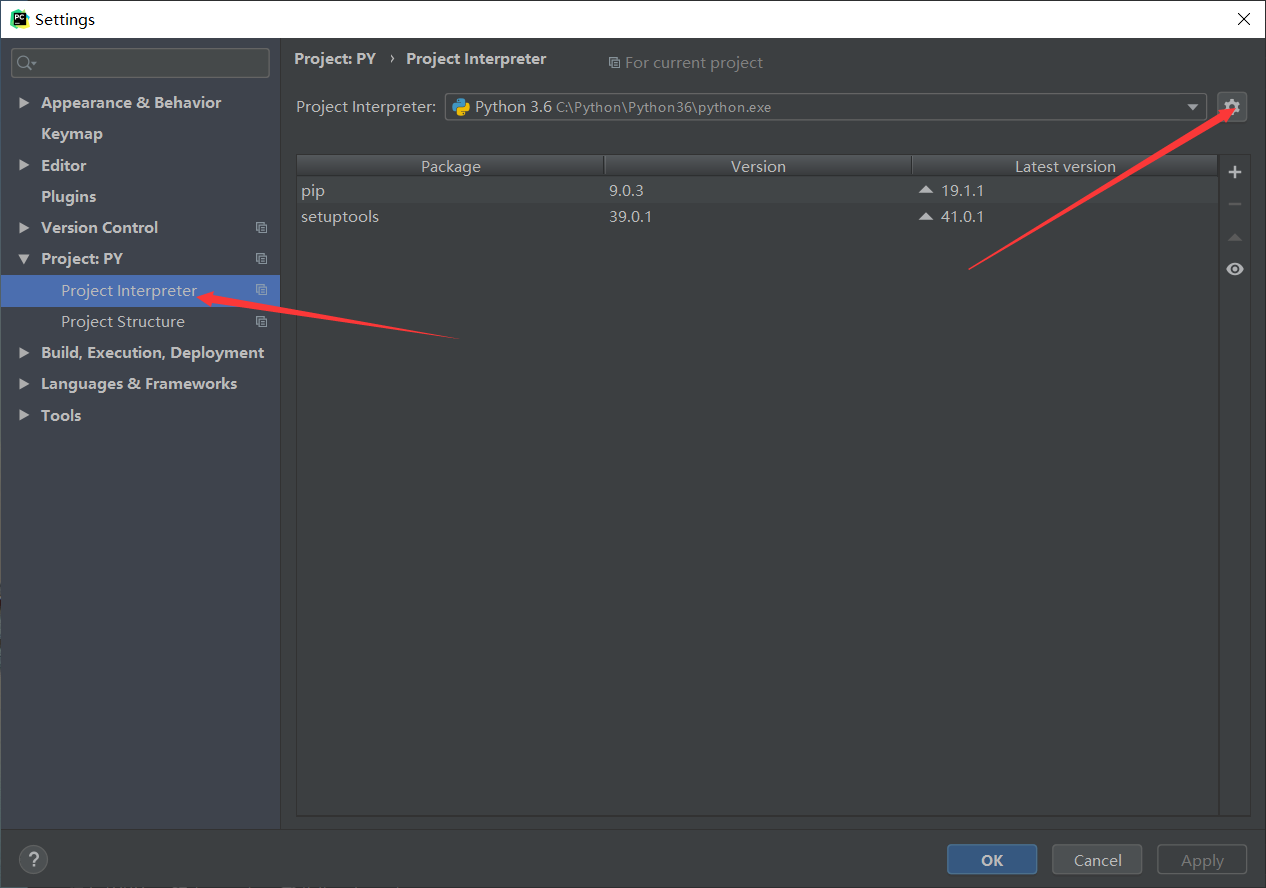
添加之后可在右下角去切换解释器